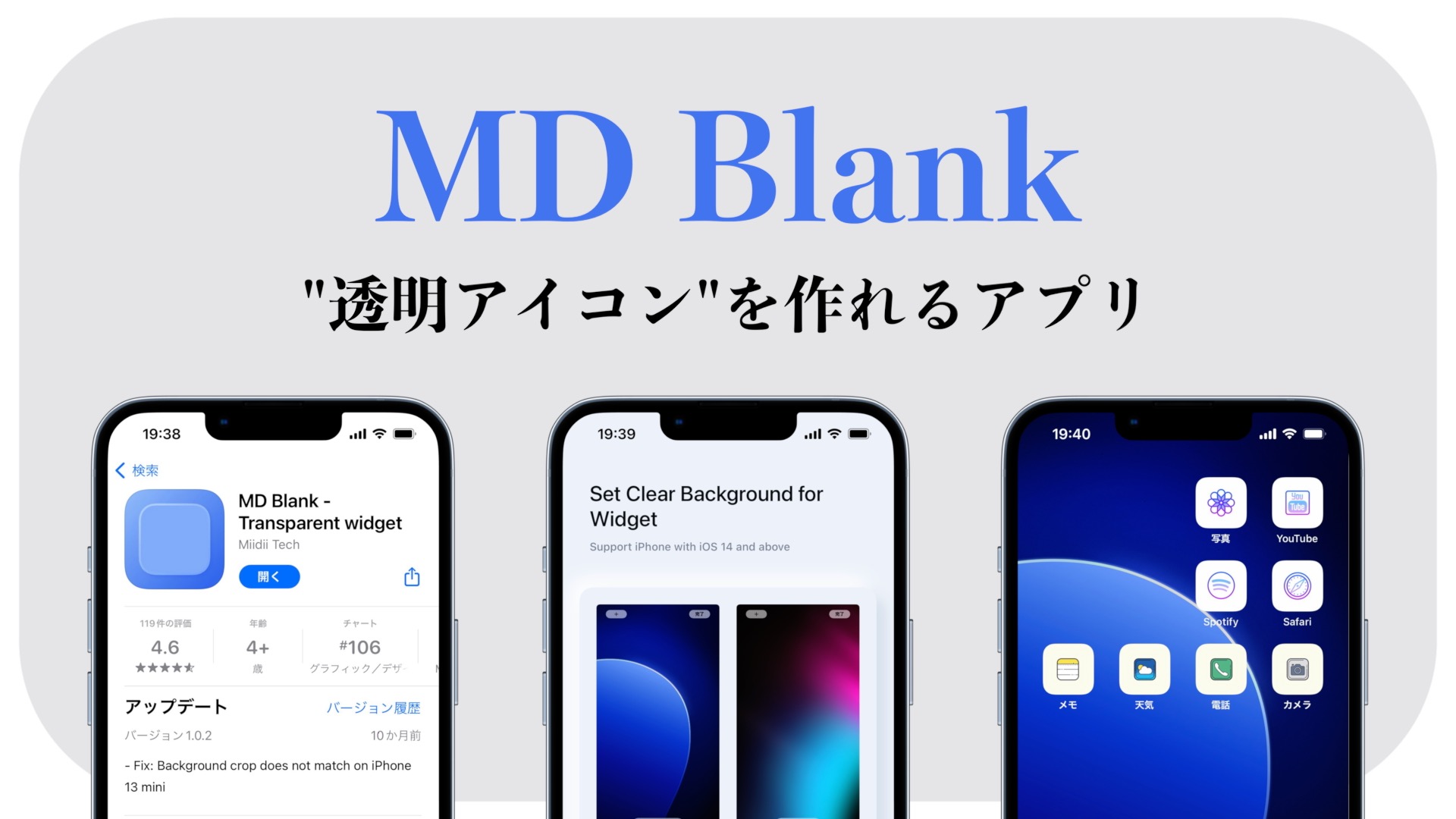この記事では、ウィジェットアプリ「MD Blank」について徹底解説します。
 パンダ
パンダMD Blankとはどういったアプリ?
MD Blankの使い方を知りたい!
こんな悩みを解消します。


- 3万人以上が使ったホーム画面無料配布!
- デザインの数は「30種類以上」
- ホーム画面をおしゃれに・使いやすく!
- 今ならロック画面のデザインも受け取れる
MD Blankとは?


MD Blankは、透明ウィジェットを作成することができるアプリです。
設定方法がかなり簡単なので、スマホ初心者でも使いこなすことができます。
ホーム画面を「おしゃれ」にカスタマイズしたいという方は必見のアプリです。
アプリのインストールはこちら↓
MD Blankの使い方
まず、「ホーム画面」のアイコンのない部分を長押しします。


画面を右に移動していきます。
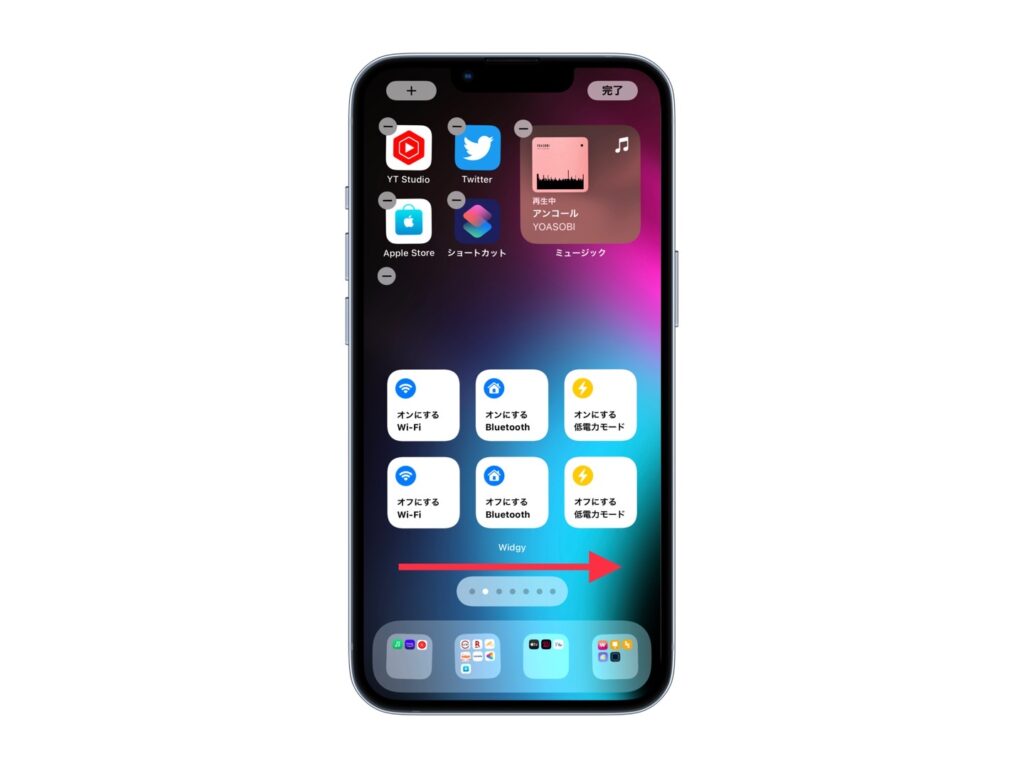
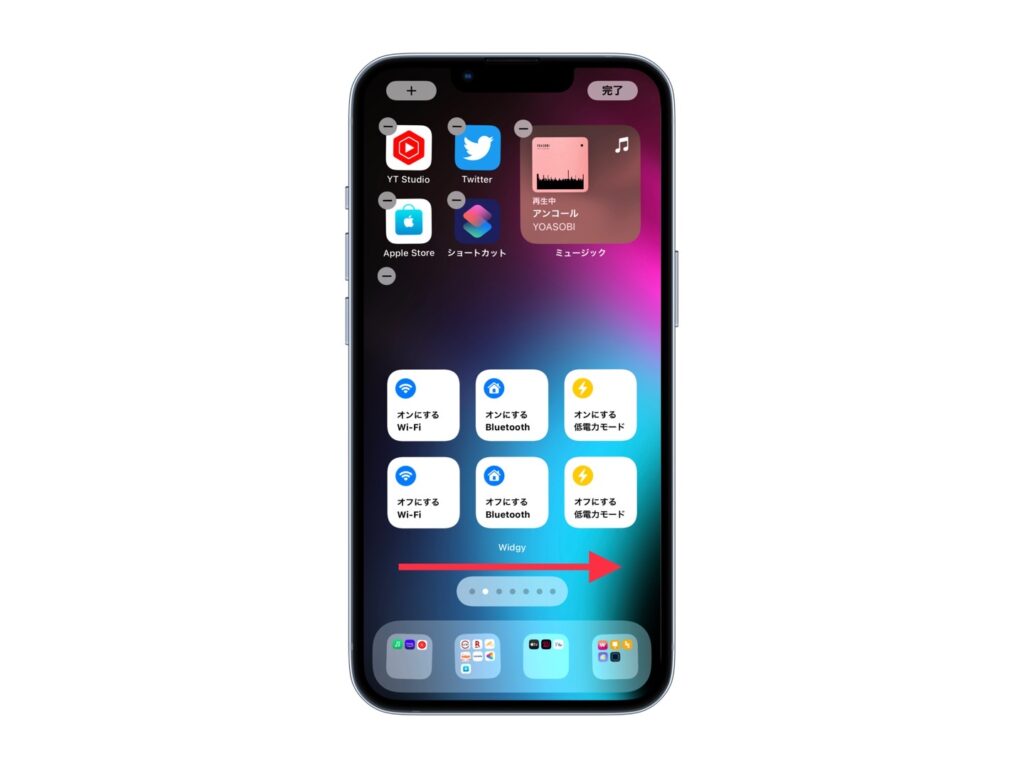
アイコンのない、こちらの画面が表示されれば、スクショしましょう。


・「MD Blank」のアプリを開きます。
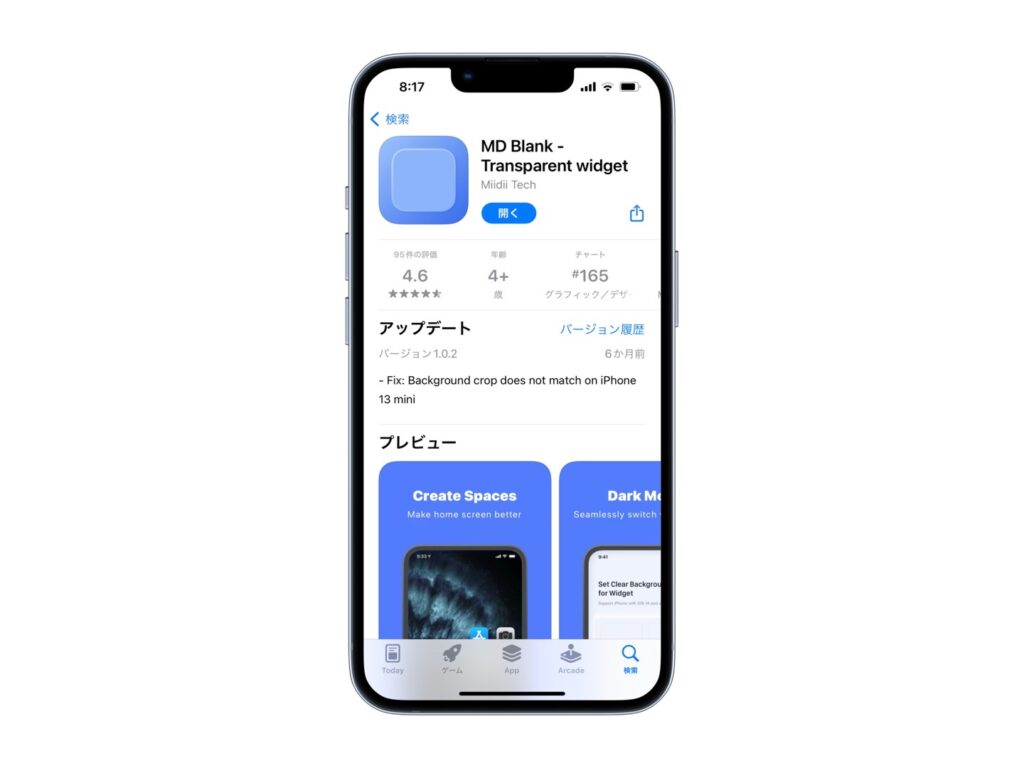
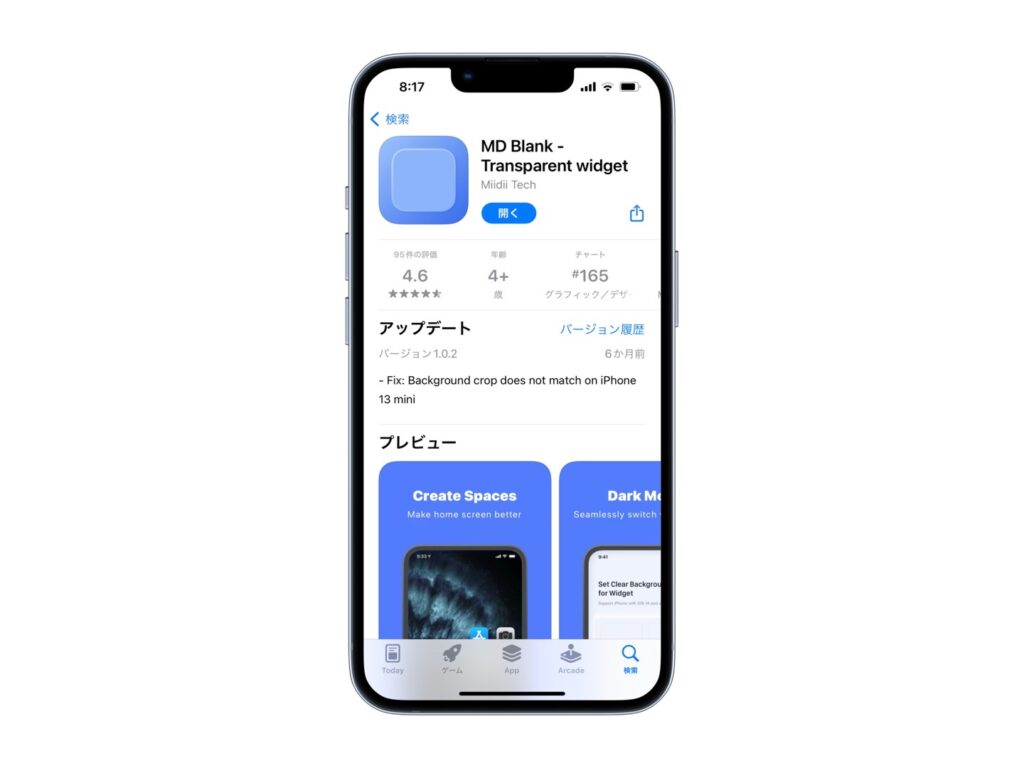
・「Light」または「Dark」を選択しましょう。
- Light : iPhoneがライトモードを使用中
- Dark : iPhoneがダークモード使用中
・先ほどスクショした画像を選択。
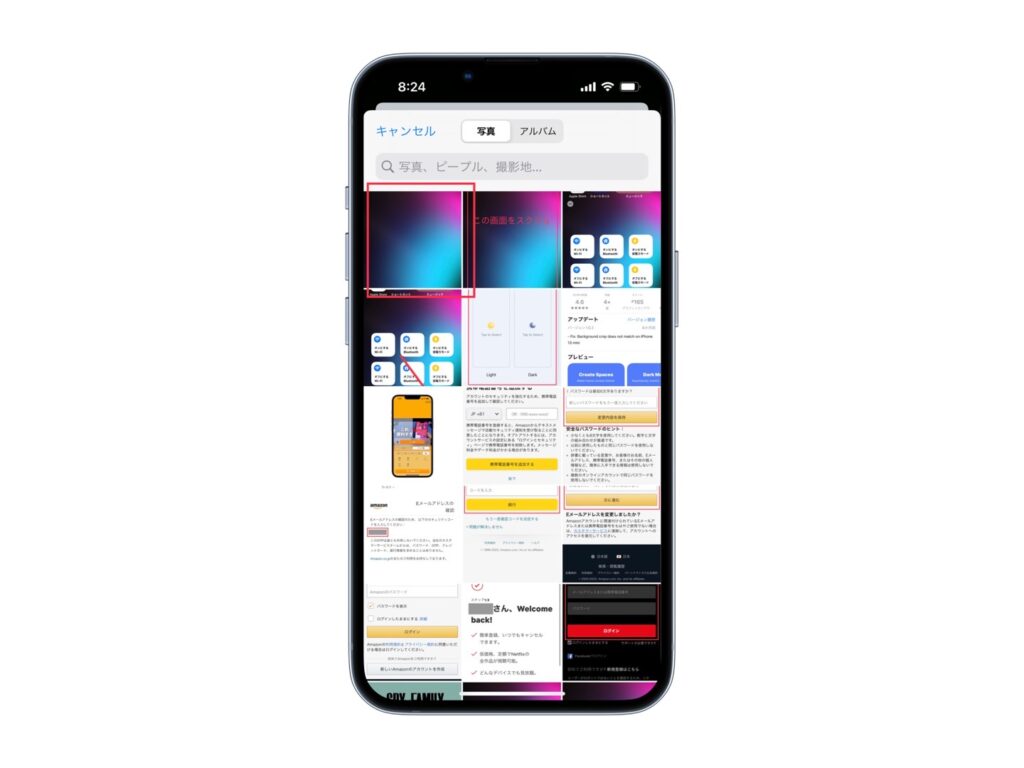
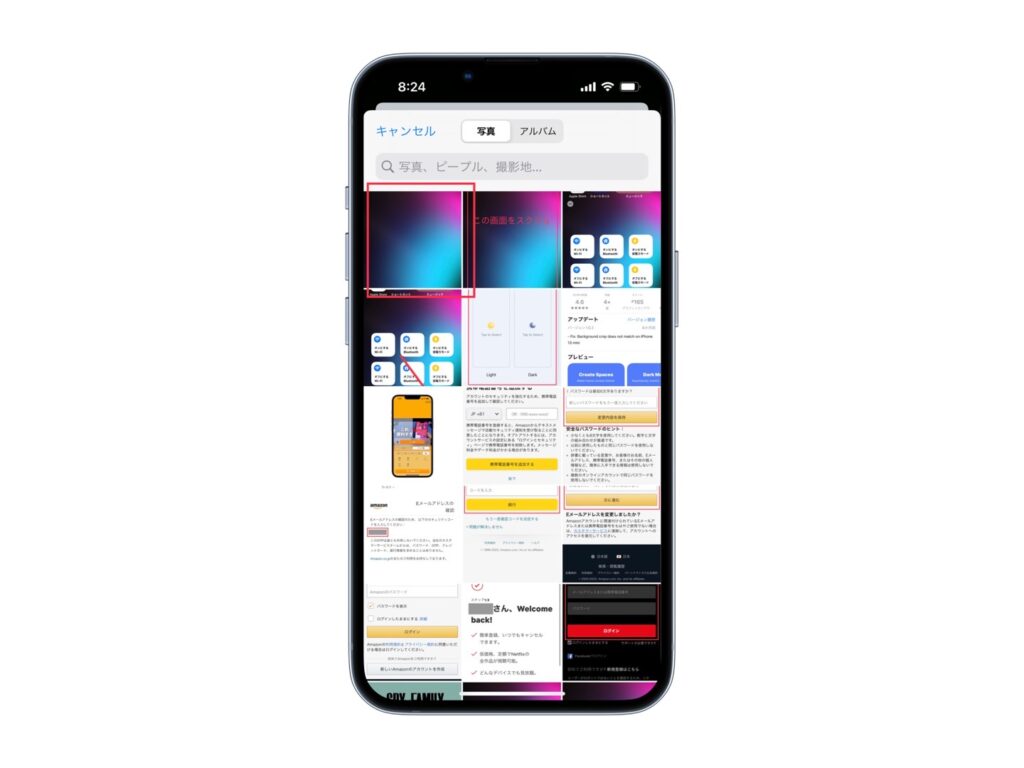
このように設定されていれば、OK
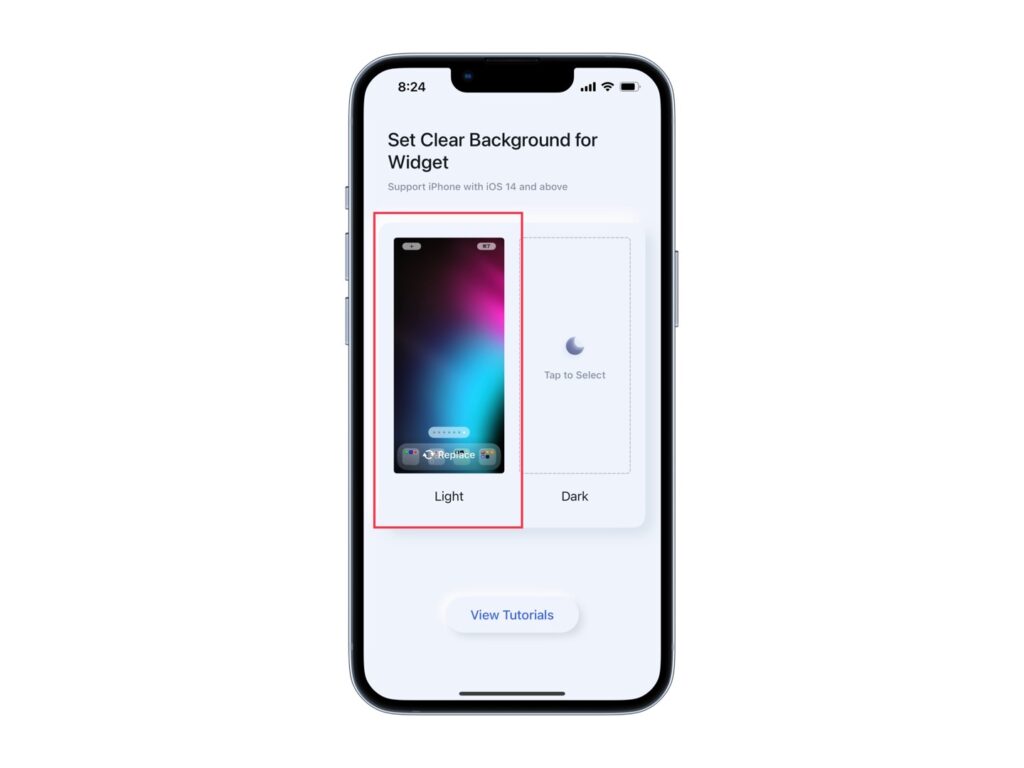
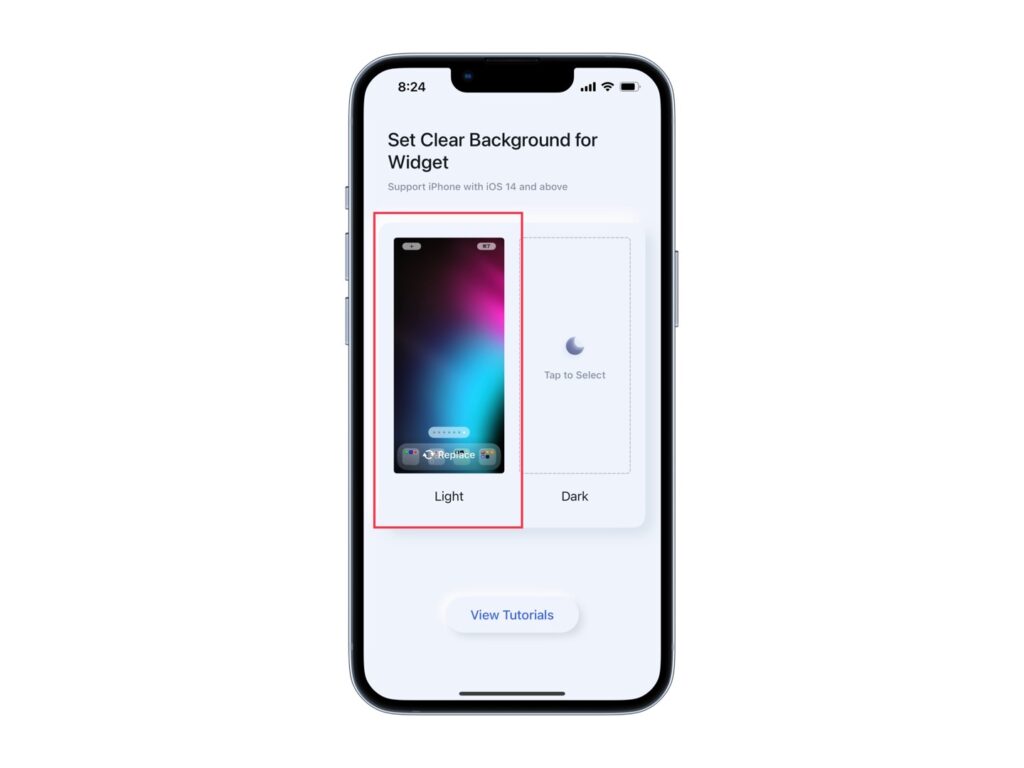
・ダークモードの方も同じく設定されているはずです。
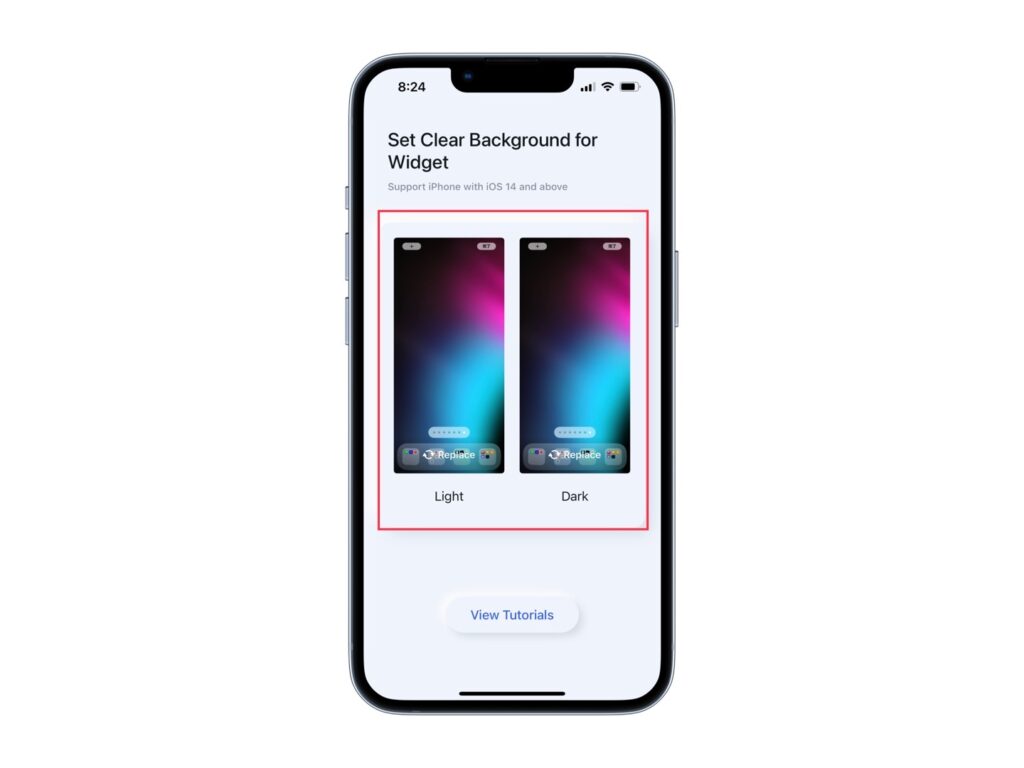
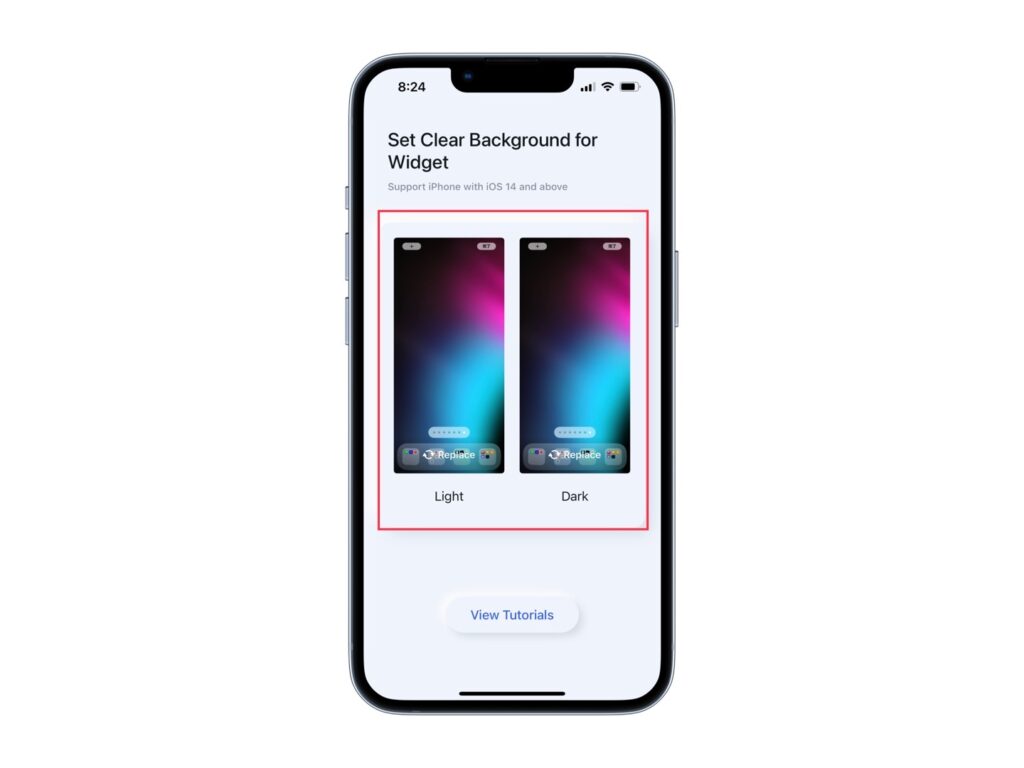
・アプリを閉じ、ホーム画面、アイコンのない部分を長押し。


・「+」を選択しましょう。


・「MD Blank」のアイコンを選択s。
※アプリ名がないので注意しましょう。
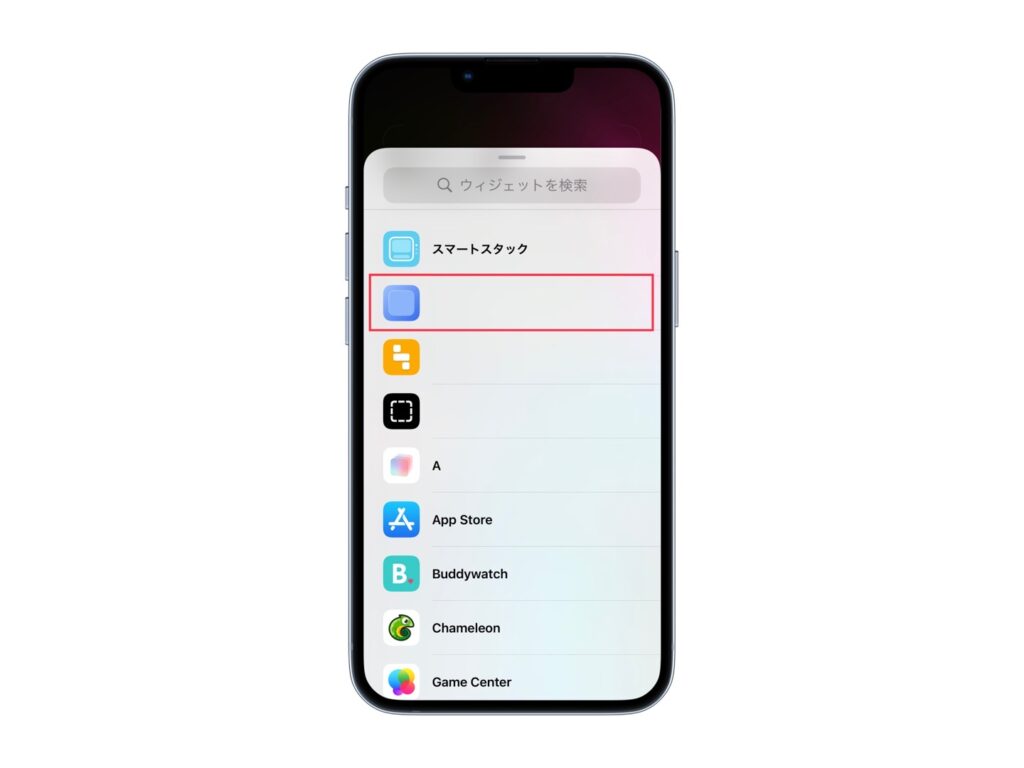
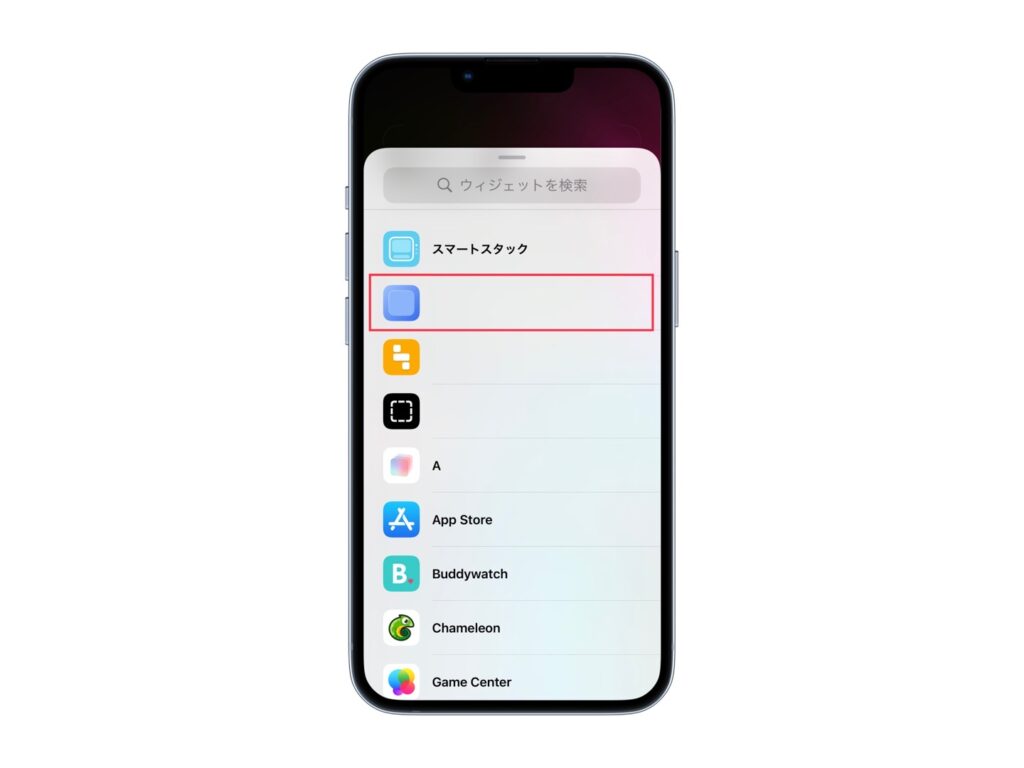
・ウィジェットのサイズ(小、中、大)を選択し、「ウィジェットを追加」を選択しましょう。
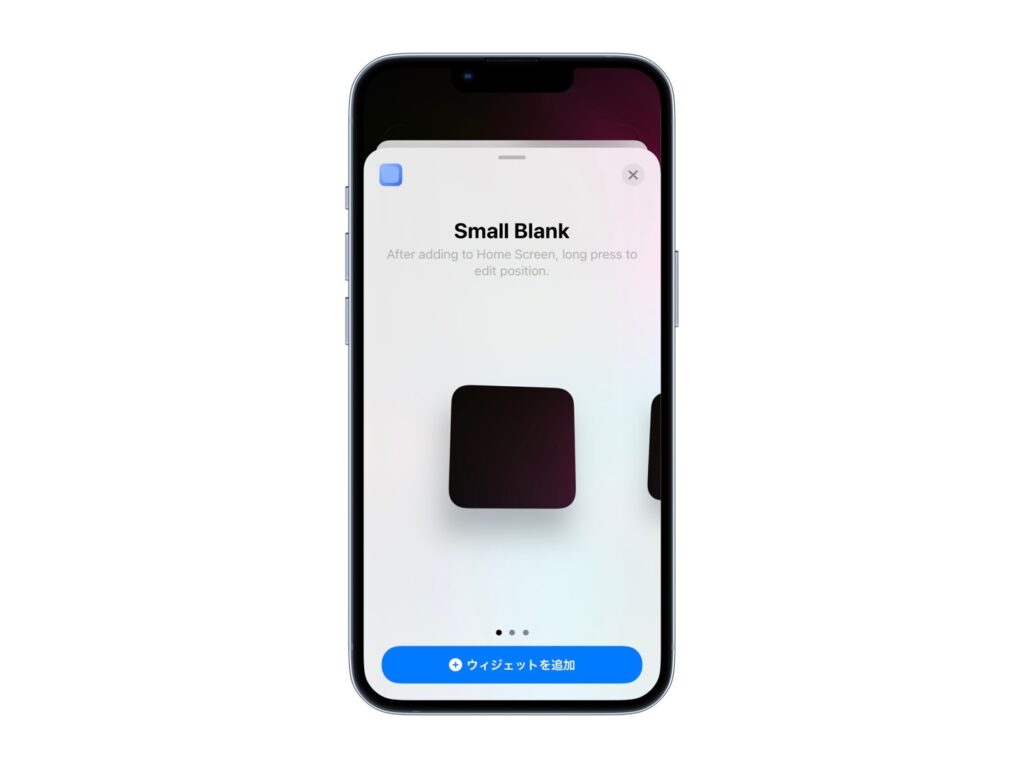
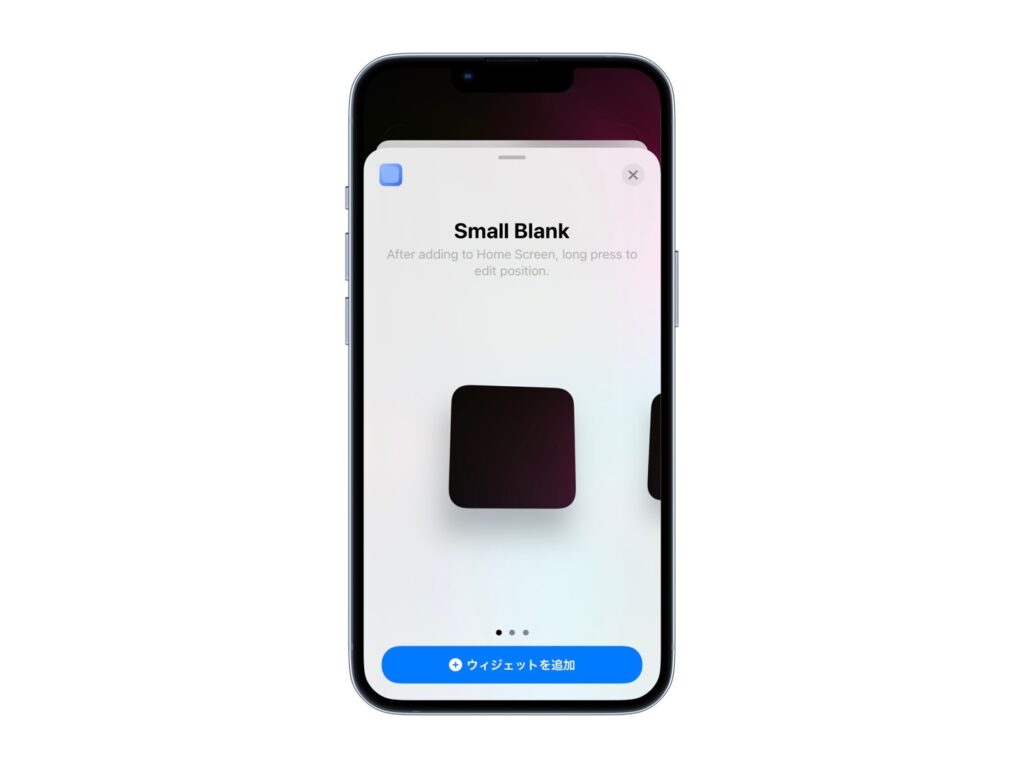
すると、ホーム画面に追加されます。
ただ、透明になっていない場合もあるはずです。そんなときは、ウィジェットを長押し。


・「ウィジェットを編集」を選択。
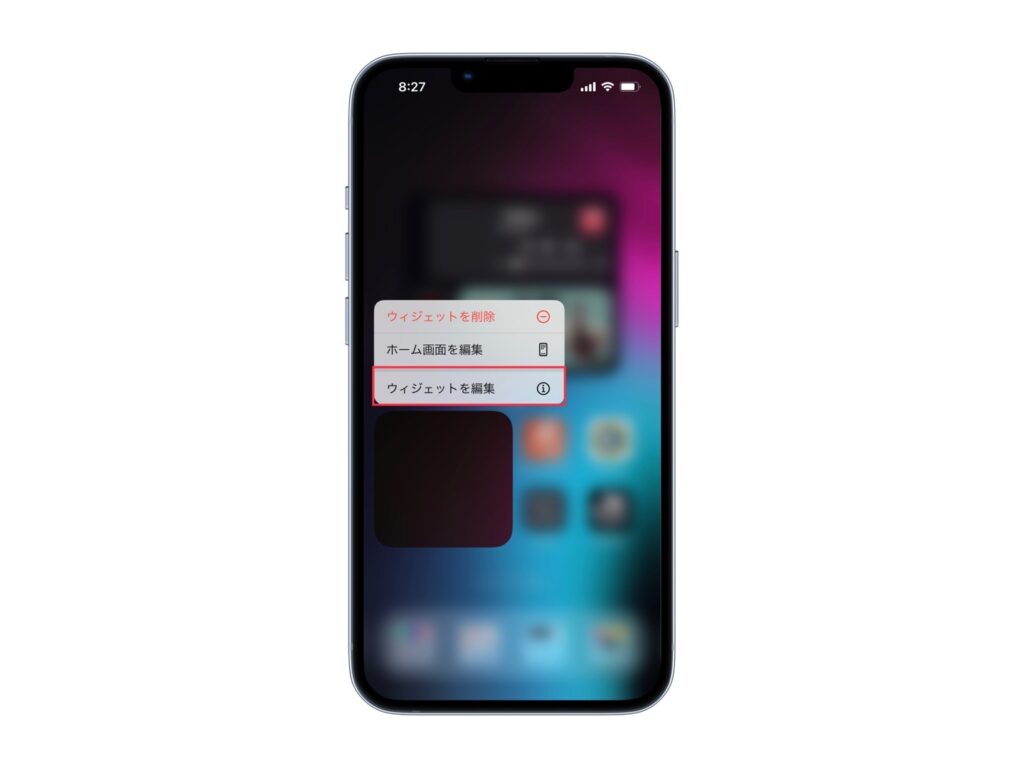
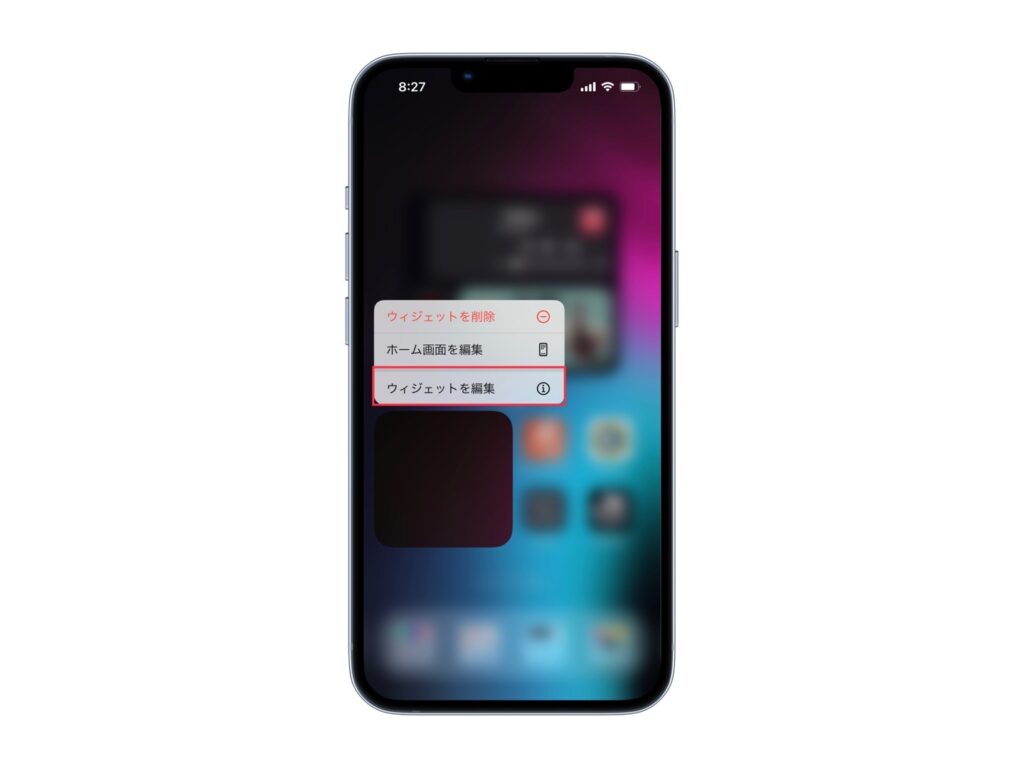
・ウィジェットの位置に対応させていきます。
- V-Pos … Top(上)、Mid(真ん中)、Bottom(下)
- H-Pos … Left(左)、Right(右)
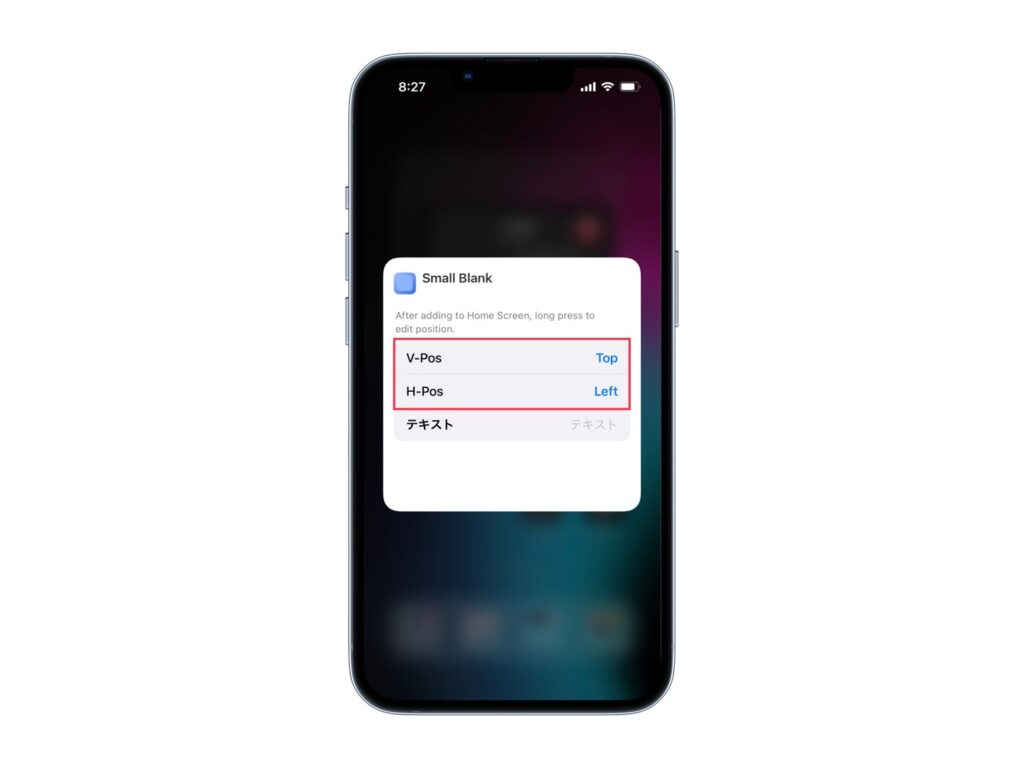
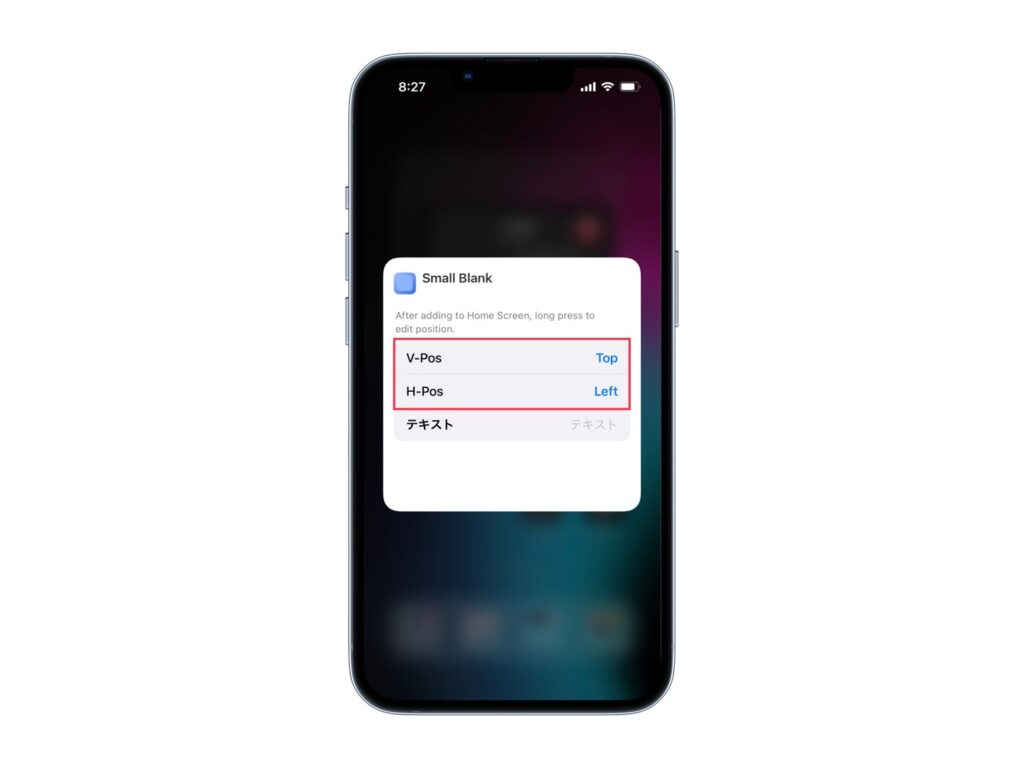
今回は、ウィジェットの位置が左下なので、
V-Posを「Bottom(下)」、「H-Pos」を「Left(左)」にしています。
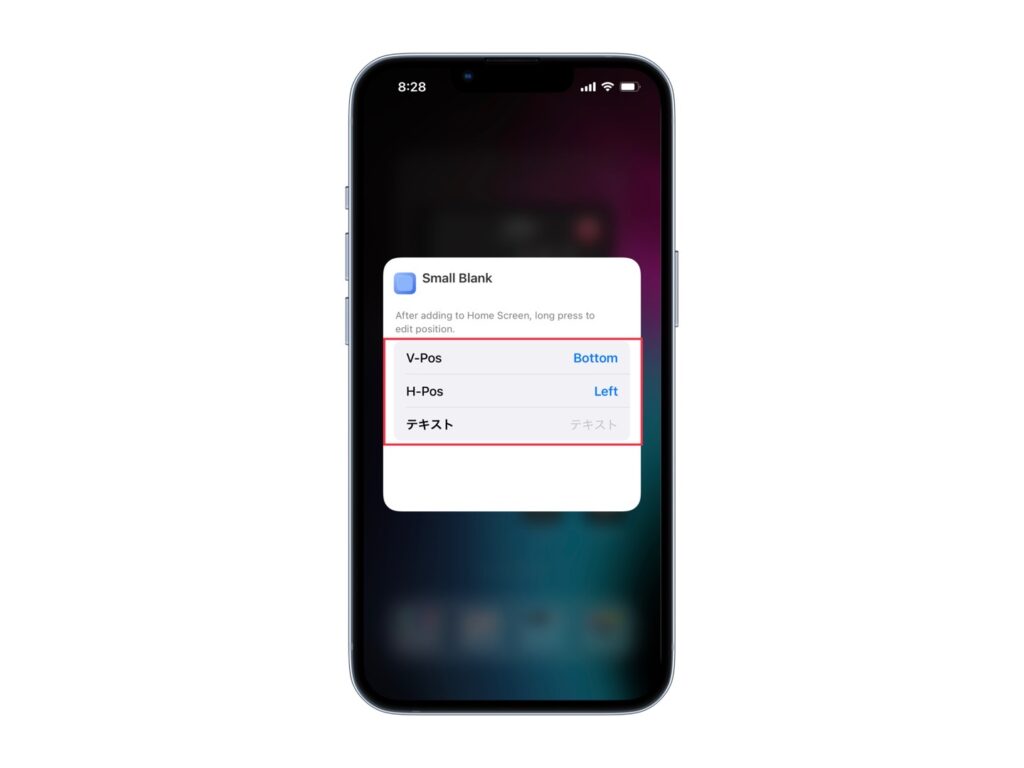
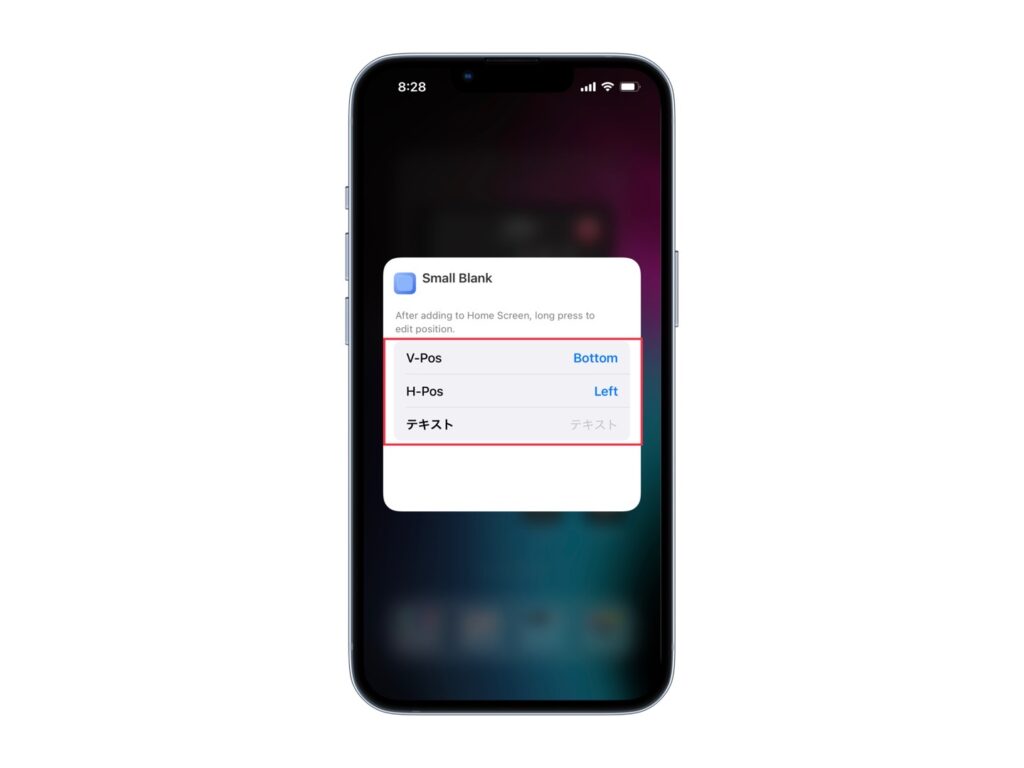
すると、このように透明ウィジェットを作成できます。


ホーム画面デザイン無料配布中!


10,000人以上が使った「iPhoneのホーム画面のカスタマイズ」デザインを無料で配布しています。
30以上のデザインを誰でも、無料で受け取ることができるので、是非、チェックしてみて下さい!
>> ホーム画面のデザインを受け取る方法